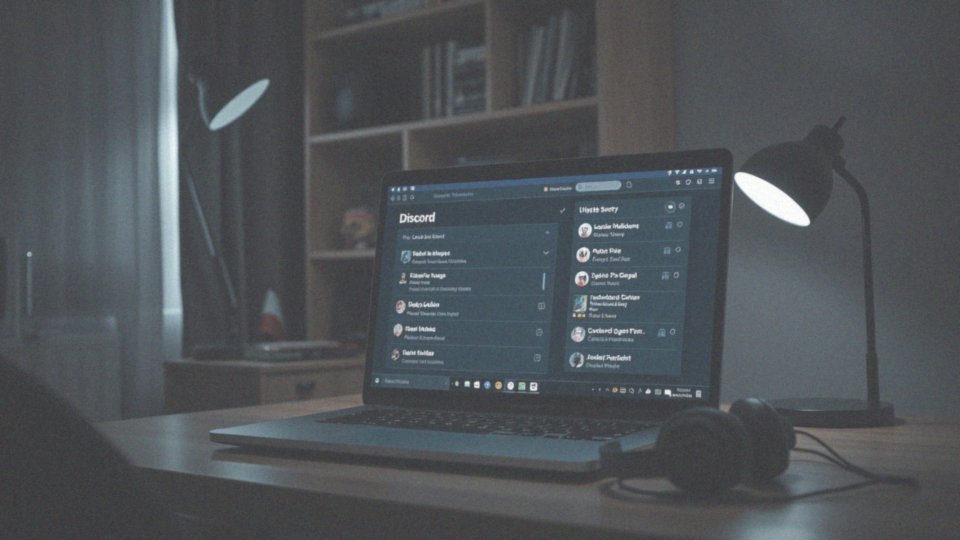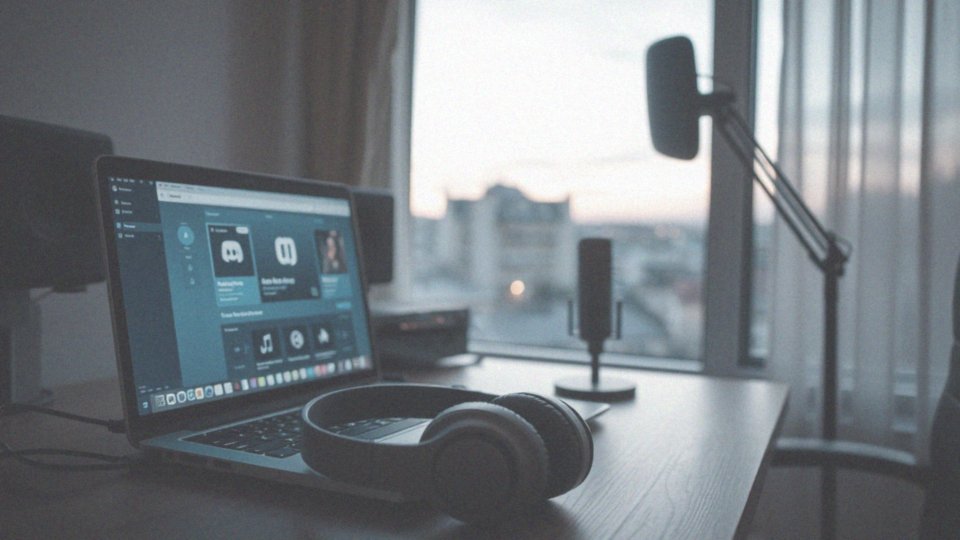Spis treści
Jak dodać bota muzycznego na Discorda?
Aby dodać muzycznego bota do Discorda, zacznij od odwiedzenia jego strony internetowej lub wybierz jeden z popularnych katalogów, takich jak Discord Bot List. Proces dodawania bota zwykle przebiega w kilku krokach:
- kliknij przycisk ’Invite’ lub ’Dodaj do Discord’,
- wybierz serwer, na którym chcesz, aby bot działał,
- przeprowadź niezbędną autoryzację.
Pamiętaj, że aby zrealizować ten krok, musisz posiadać uprawnienia administratora lub inne odpowiednie uprawnienia do zarządzania serwerem Discord. Po zakończeniu autoryzacji, bot zostanie automatycznie dodany do wybranego serwera, co umożliwi ci korzystanie z jego funkcji muzycznych.
Jak otworzyć aplikację Discord do dodania bota muzycznego?
Aby dodać muzycznego bota do Discorda, wykonaj następujące kroki:
- uruchom aplikację na swoim komputerze lub urządzeniu mobilnym, ewentualnie skorzystaj z wersji przeglądarkowej,
- zaloguj się na swoje konto,
- upewnij się, że posiadasz odpowiednie uprawnienia do zarządzania serwerem, na który chcesz go wprowadzić,
- wybierz serwer, na którym bot będzie aktywny,
- zaakceptuj możliwość autoryzacji dostępu bota muzycznego do twojego serwera Discord.
Jakie są kroki do dodania bota muzycznego na serwer Discord?
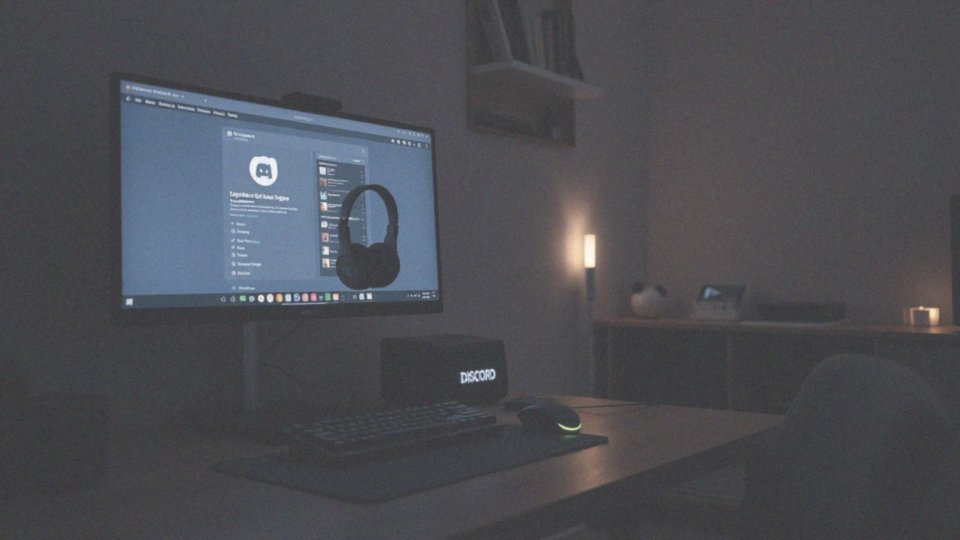
Aby dodać bota muzycznego do swojego serwera Discord, zacznij od:
- poszukiwań na stronie z listą botów lub na oficjalnej stronie twórcy,
- porównania dostępnych opcji, aby wybrać tego, który najlepiej spełnia Twoje oczekiwania,
- kliknięcia przycisku 'Invite’ lub 'Dodaj do Discord’, co rozpocznie proces dodawania.
Następnie wybierz serwer, na którym chcesz go umieścić, pamiętając, aby mieć uprawnienia administratora lub inne niezbędne doniesienia. Po dokonaniu wyboru przejdź do etapu autoryzacji. Ważne jest, aby przyznać botowi odpowiednie uprawnienia, takie jak:
- możliwość wysyłania wiadomości,
- możliwość dołączania do kanałów głosowych.
Kiedy wszystko będzie gotowe, upewnij się, że bot pojawił się na liście użytkowników Twojego serwera, co potwierdzi, że został dodany pomyślnie.
Jakie uprawnienia powinien mieć bot muzyczny na serwerze?
Bot muzyczny na Discordzie wymaga odpowiednich uprawnień, by móc funkcjonować sprawnie. Istnieje kilka kluczowych z nich, które warto uwzględnić:
- Czytanie wiadomości w kanałach tekstowych – to umożliwia botowi odbieranie zapytań od użytkowników oraz udzielanie na nie odpowiedzi,
- Wysyłanie wiadomości w kanałach tekstowych – dzięki temu bot może informować społeczność o aktualnych utworach czy stanie odtwarzania,
- Dołączanie do kanałów głosowych – niezbędne dla efektywnego odtwarzania muzyki, gdyż bot musi najpierw zająć odpowiednie miejsce w kanale głosowym,
- Mówienie w kanałach głosowych – to kluczowa funkcja, dzięki której dźwięk może być odtwarzany,
- Zarządzanie rolami (opcjonalnie) – to przydatna możliwość dla bardziej zaawansowanych opcji związanych z dostępem do muzyki,
- Używanie reakcji (opcjonalnie) – pozwala botowi na interakcję z użytkownikami za pomocą emotikonów.
Przyznanie tych uprawnień bogato wzbogaci możliwości bota, co z pewnością podniesie komfort korzystania z jego funkcji. Właściwie skonfigurowany bot przynosi korzyści zarówno dla samej organizacji, jak i dla osób korzystających z serwera, ułatwiając odtwarzanie muzyki oraz nawiązujące interakcje społeczne.
Jak aktywować bota muzycznego w kanale głosowym?
Aby uruchomić bota muzycznego w kanale głosowym, najpierw dołącz do niego. Następnie, korzystając z kanału tekstowego, wprowadź odpowiednią komendę, na przykład `!play` lub /play, w zależności od używanego bota. Wiele z nich pozwala również na umieszczanie linków do utworów z YouTube czy SoundCloud, co spowoduje, że muzyka rozpocznie się niemal natychmiast.
Warto zapoznać się z dokumentacją konkretnego bota, żeby odkryć wszystkie dostępne komendy i funkcje, co pozwoli lepiej wykorzystać jego potencjał. Nie zapomnij również o tym, że bot musi mieć odpowiednie uprawnienia, aby móc dołączyć do kanału głosowego i odtwarzać dźwięk.
Jakie komendy są dostępne dla bota muzycznego?
Bot muzyczny dysponuje wieloma przydatnymi komendami, które umożliwiają efektywne zarządzanie odtwarzaniem utworów. Oto kilka najczęściej używanych poleceń:
- !play [URL] lub /play [URL] – uruchamia odtwarzanie utworu z zamieszczonego linku,
- !skip lub /skip – pomija obecny utwór w kolejce,
- !queue lub /queue – wyświetla listę utworów, które mają być odtworzone,
- !pause lub /pause – zatrzymuje bieżące odtwarzanie,
- !resume lub /resume – wznawia odtwarzanie utworu,
- !loop lub /loop – powtarza aktualnie odtwarzany utwór lub całą kolejkę,
- !volume [poziom] lub /volume [poziom] – reguluje głośność bota,
- !leave lub /leave – każe botowi opuścić kanał głosowy,
- !settings lub /settings – prezentuje aktualne ustawienia bota.
Poznanie tych komend pozwala na maksymalne wykorzystanie możliwości bota muzycznego, co w znaczący sposób ułatwia kontrolę nad muzyczną rozrywką na serwerze Discord. Dodatkowo, warto zajrzeć do dokumentacji konkretnego bota, by odkryć więcej komend oraz unikalnych opcji, które mogą wzbogacić doświadczenia użytkownika.
Jakie metody odtwarzania muzyki są dostępne na Discordzie?
Na Discordzie można znaleźć różne sposoby na wspólne słuchanie muzyki. Największą popularność zyskały boty muzyczne, które współpracują z serwisami takimi jak YouTube, SoundCloud czy Spotify. Dzięki nim użytkownicy mają możliwość łatwego dodawania utworów do kolejki, a różnorodne komendy umożliwiają elastyczne zarządzanie odtwarzaniem.
Inny sposób, który zasługuje na uwagę, to streamowanie z mikrofonu. Ta metoda pozwala na bezpośrednie przesyłanie dźwięku z komputera do kanału głosowego, co oznacza, że jeden z użytkowników może odtwarzać utwory lokalnie, a pozostali słuchacze mogą cieszyć się muzyką w czasie rzeczywistym.
Co więcej, integracja z kontem Spotify umożliwia synchronizację odtwarzanych utworów, co znacznie ułatwia wspólne chwile z przyjaciółmi. Po połączeniu konta z Discordem można łatwo zapraszać innych do dzielenia się muzyką, co wzbogaca wspólne przeżycia i interakcje. Każda z wymienionych metod oferuje wyjątkowe zalety, a ich dostępność sprawia, że Discord staje się fantastyczną platformą do dzielenia się muzycznymi doświadczeniami.
Jak dodać muzykę z YouTube do kolejki odtwarzania bota?
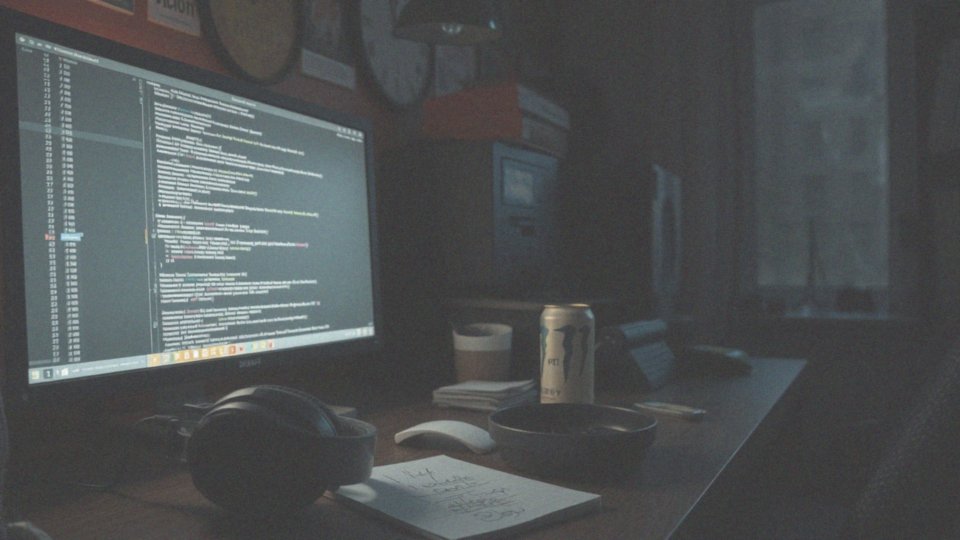
Aby dodać utwór z YouTube do kolejki odtwarzania bota, wystarczy użyć komendy !play [adres URL filmu z YouTube] lub /play [adres URL filmu z YouTube]. Kluczowe jest, aby link, który wprowadzasz, był poprawny, ponieważ wtedy bot doda wybrany utwór do kolejki i zacznie go odtwarzać, gdy nadejdzie jego kolej.
Pamiętaj, że bot potrzebuje odpowiednich uprawnień:
- musi mieć możliwość dołączania do kanałów głosowych,
- musi mieć możliwość odtwarzania dźwięku,
- sprawdź, czy bot obsługuje linki z YouTube.
Dzięki temu zarządzanie kolejką utworów stanie się łatwiejsze, co znacznie poprawi komfort korzystania z jego możliwości.
Jak dodać muzykę z SoundCloud do bota muzycznego?
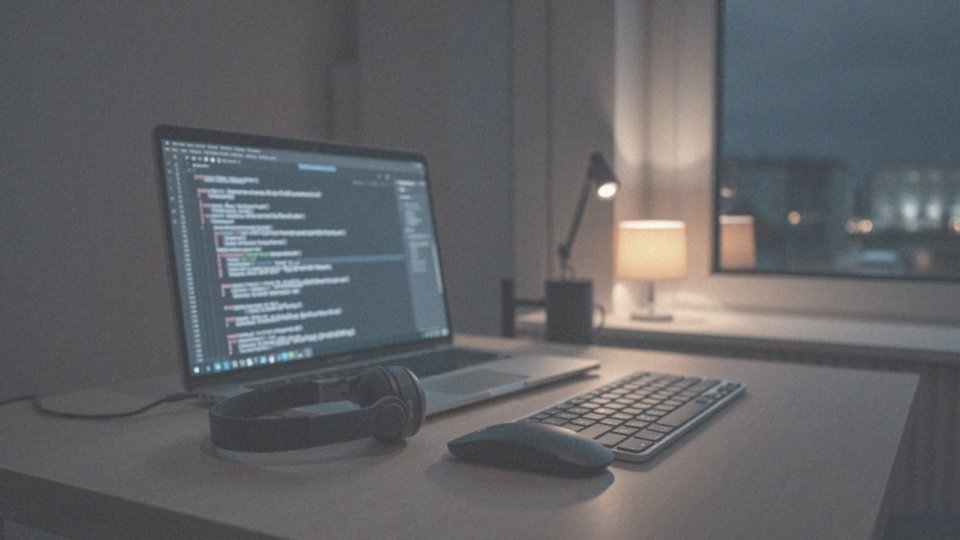
Aby włączyć muzykę z SoundCloud do bota muzycznego na Discordzie, wykonaj te proste kroki:
- upewnij się, że twój bot wspiera SoundCloud,
- sprawdź, czy masz wystarczające uprawnienia na serwerze,
- wprowadź w kanale tekstowym komendę: !play [adres URL utworu z SoundCloud] lub /play [adres URL utworu z SoundCloud],
- zapewnij, aby URL był poprawny, ponieważ bot potrzebuje go do pobrania i odtworzenia utworu,
- upewnij się, że bot ma odpowiednie uprawnienia do odtwarzania dźwięków oraz dołączenia do kanałów głosowych.
Stosując się do tych wskazówek, szybko i łatwo wprowadzisz dźwięki z SoundCloud do swojej przestrzeni na Discordzie.
Jakie są popularne biblioteki botów muzycznych na Discordzie?
Na Discordzie znajduje się wiele popularnych botów muzycznych, które mogą zaspokoić różne potrzeby swoich użytkowników. Oto niektóre z nich:
- Rythm wyróżnia się jako jeden z najlepszych, oferując stabilne odtwarzanie muzyki bezpośrednio z YouTube,
- Hydra przyciąga uwagę dzięki swoim zaawansowanym komendom,
- FredBoat to kolejny uniwersalny bot, który wspiera wiele platform, co znacząco ułatwia zarządzanie muzyką,
- Jockie Music zyskuje uznanie dzięki prostocie użytkowania i przejrzystości interfejsu,
- Groovy był niegdyś niezwykle popularny, niestety jego działalność została zakończona.
Obecnie użytkownicy mają sporo różnych opcji do wyboru, aby dostosować je do swoich upodobań. Właściwy wybór bota muzycznego może znacznie poprawić doświadczenia związane z korzystaniem z Discorda. Dzięki temu wspólne chwile przy ulubionych utworach stają się zdecydowanie bardziej satysfakcjonujące.
Jak zarządzać botami muzycznymi na serwerze?
Zarządzanie muzycznymi botami na serwerze Discord to zadanie, które wymaga staranności, aby zapewnić ich sprawne funkcjonowanie. Ważnym elementem jest prawidłowa konfiguracja uprawnień. Bot musi mieć:
- dostęp do kanałów głosowych,
- możliwość wysyłania wiadomości w kanałach tekstowych.
Osoby zajmujące się botami powinny na bieżąco monitorować ich działalność, aby uniknąć ewentualnych problemów z serwerem. Reakcje użytkowników i występujące błędy stanowią cenne wskazówki, które mogą ułatwić dostosowanie działania bota. Regularne aktualizacje są równie istotne, ponieważ nowe wersje wprowadzają poprawki oraz dodatkowe funkcje, co znacząco zwiększa komfort korzystania z bota i automatyzację.
Dostosowywanie ustawień, na przykład preferowanego kanału do ogłoszeń, przyczynia się do lepszej komunikacji między użytkownikami a botem. Udostępnienie komend administracyjnych pozwala administratorom na szybsze wprowadzanie zmian w konfiguracji, co z kolei przekłada się na większą kontrolę.
Odpowiednio skonfigurowany bot muzyczny nie tylko podnosi satysfakcję użytkowników, ale także wpływa na ogólne wrażenia z korzystania z serwera Discord. To ma szczególne znaczenie, gdy organizowane są wspólne sesje odsłuchiwania muzyki.
Jak łączyć konto Discord z Spotify?
Aby zintegrować konto Discord ze Spotify, otwórz aplikację Discord na swoim urządzeniu. Następnie skieruj się do ’Ustawień użytkownika’, które znajdziesz w lewym dolnym rogu ekranu.
W menu po lewej stronie wybierz ’Połączenia’. Zlokalizuj ikonę Spotify i kliknij na nią, aby rozpocząć proces autoryzacji. Po zalogowaniu się na swoje konto Spotify, umożliw Discordowi dostęp do informacji o utworach, które aktualnie odtwarzasz.
Gdy połączenie zostanie nawiązane, twoje aktualne piosenki będą widoczne na profilu, co otworzy możliwość wspólnego słuchania z przyjaciółmi. Dzięki tej integracji doświadczenia na serwerze Discord stają się jeszcze bardziej interaktywne i pełne muzycznych chwil.